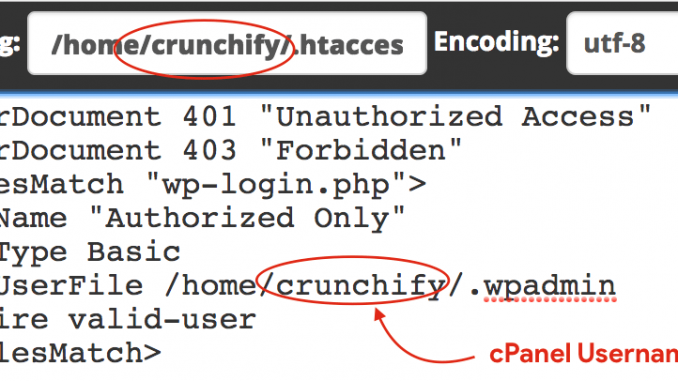
Với những bạn nào dùng wordpress mà muốn tăng cường thêm bảo mật có thể xem cách này để giúp bảo vệ trang web của bạn một cách tốt nhất, tránh được việc người ngoài login tuỳ tiện vào website của bạn.
Lưu ý bạn cũng có thể bảo mật thêm cho website thông qua việc lúc thuê hosting đặt mk 2 lớp khi đăng nhập vào quản trị của nhà cung cấp.
1. Kích hoạt tệp tin ẩn:
Sau khi đăng nhập vào Cpanel các bạn nhấp vào File Manager sẽ mở cửa sổ mới. Bấm vào Settings nút trên Top-Right. Bấm vào Show Hidden Files (dotfiles).
Bạn sẽ có thể xem tất cả các tệp .dot ngay bây giờ.
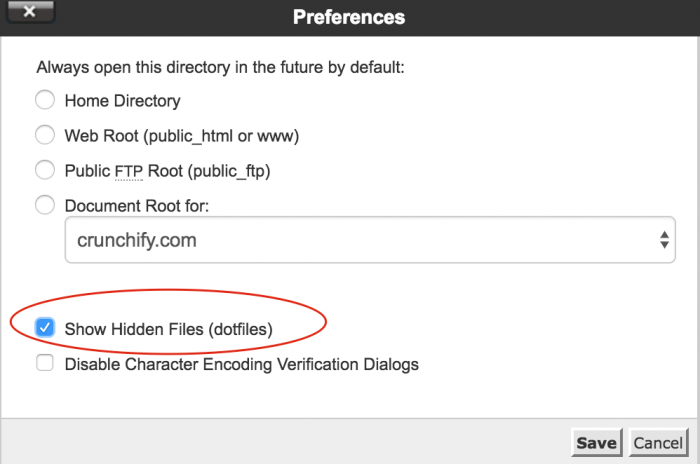
Tạo tập tin .wpadmin – Nhấp vào +File liên kết trên Top-Left. Cung cấp tên tệp mới .wpadmin và nhấp vào Create New File.
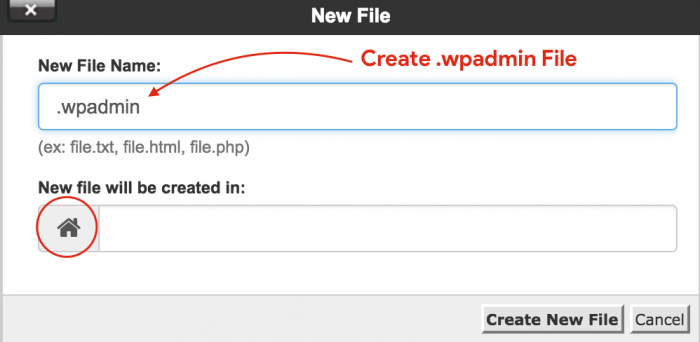
Điều này sẽ tạo tập tin dưới vị trí /home/<username>/.wpadmin.
Tiếp theo chúng ta tạo tên người dùng và mật khẩu. Đi đến http://www.htaccesstools.com/htpasswd-generator/link. Nhập tên người dùng và mật khẩu.
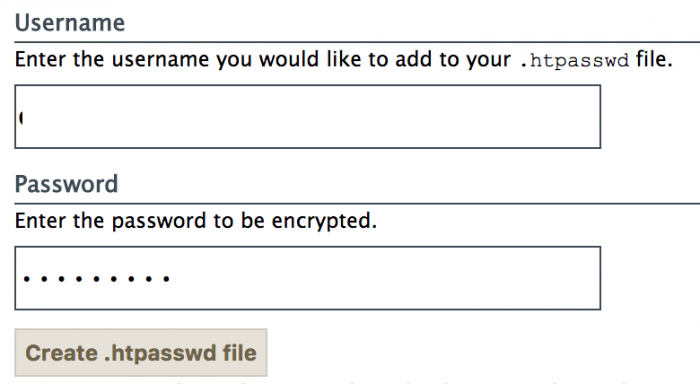
- Nhấn vào Create .htpasswd file
2. Tạo tập tin .htaccess trong thư mục Home
Ở cùng cấp độ với việc .wpadmintạo thêm một tệp .htaccess và đặt nội dung bên dưới vào đó. Tệp phải được tạo tại /home/<username>/.htaccess location.
Tiếp theo là tạo thêm một tệp .htaccess. Tệp phải được tạo tại /home/<username>/.htaccess location.
ErrorDocument 401 “Sorry. Unauthorized Access. You are not allowed to access /wp-admin/ page.”
ErrorDocument 403 “Forbidden”
<FilesMatch “wp-login.php”>
AuthName “Authorized Only”
AuthType Basic
AuthUserFile /home/username/.wpadmin
require valid-user
</FilesMatch>
Hãy chắc chắn thay đổi username với của bạn cPanel Username. Tệp .htaccess này khác với root .htaccess tệp blog của bạn .
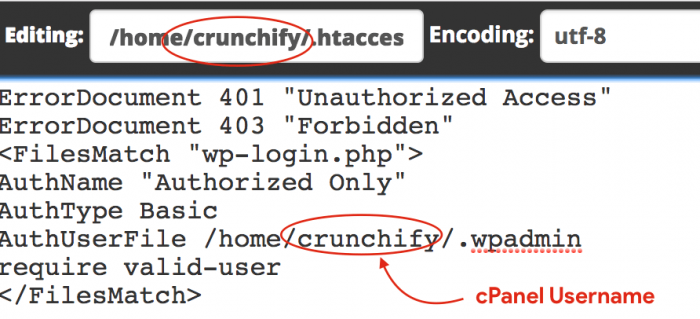
Sau tất cả các bước trên, chỉ cần truy cập URL wp-admin của trang web của bạn và xác minh:
http://example.com/wp-admin/.

Leave a Reply